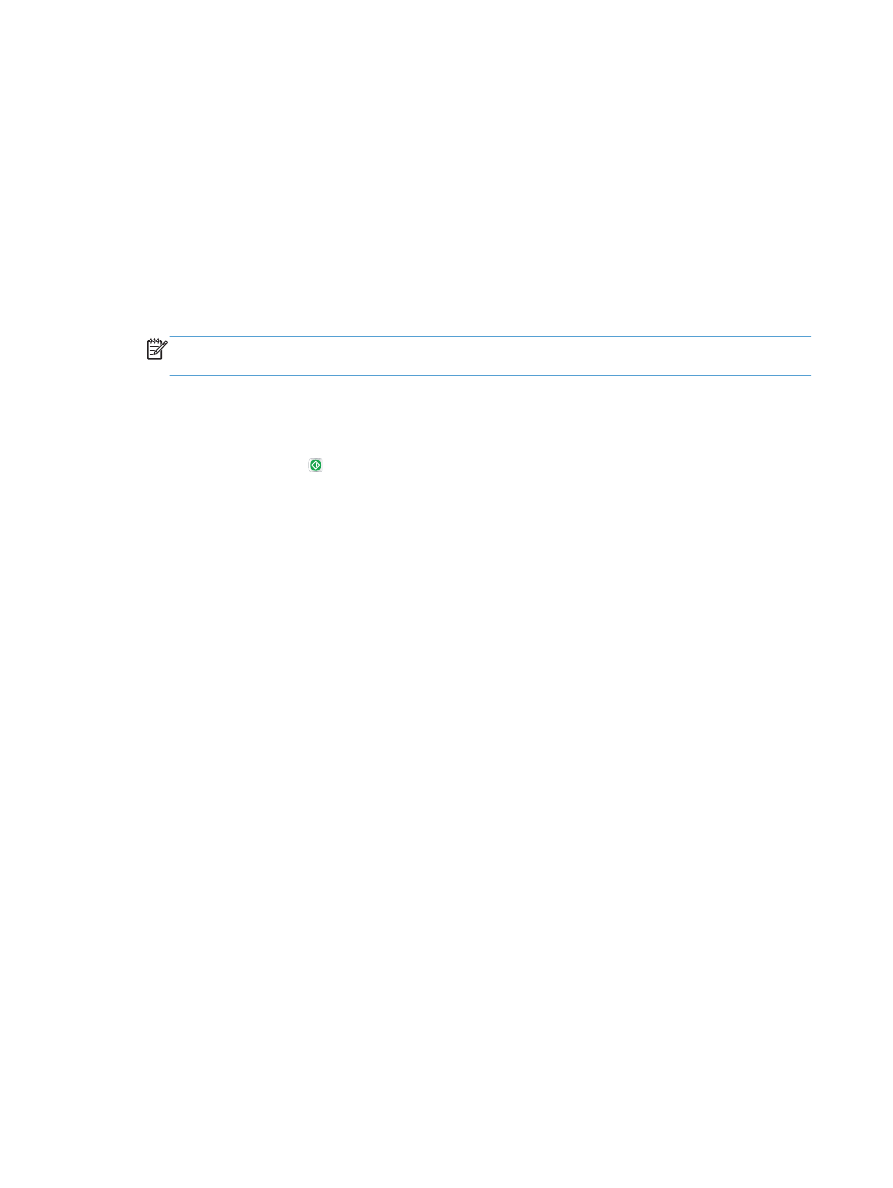
Uklanjanje praznih stranica pri faksiranju
Uređaj možete konfigurirati tako da isključi prazne stranice iz izvornog dokumenta s faksiranom
slikom. Prema zadanoj vrijednosti, uređaj prilikom faksiranja uključuje sve stranice. Za uklanjanje
praznih stranica slijedite postupak opisan u nastavku:
1.
Na početnom zaslonu upravljačke ploče uređaja dodirnite gumb
Faksiranje
.
2.
Ispunite polja na prvom zaslonu kako biste naveli podatke o primatelju faksa.
3.
Dodirnite gumb
Još opcija
na dnu zaslona.
4.
Dodirnite gumb
Uklanjanje praznih stranica
.
NAPOMENA:
Ako se gumb ne nalazi na prvoj stranici s opcijama, ponovno dodirnite gumb
Još opcija
.
5.
Odaberite mogućnost
Omogućeno
.
6.
Za spremanje promjena dodirnite gumb
OK
.
7.
Dodirnite gumb Start za početak skeniranja.
180
Poglavlje 8 Faksiranje
HRWW
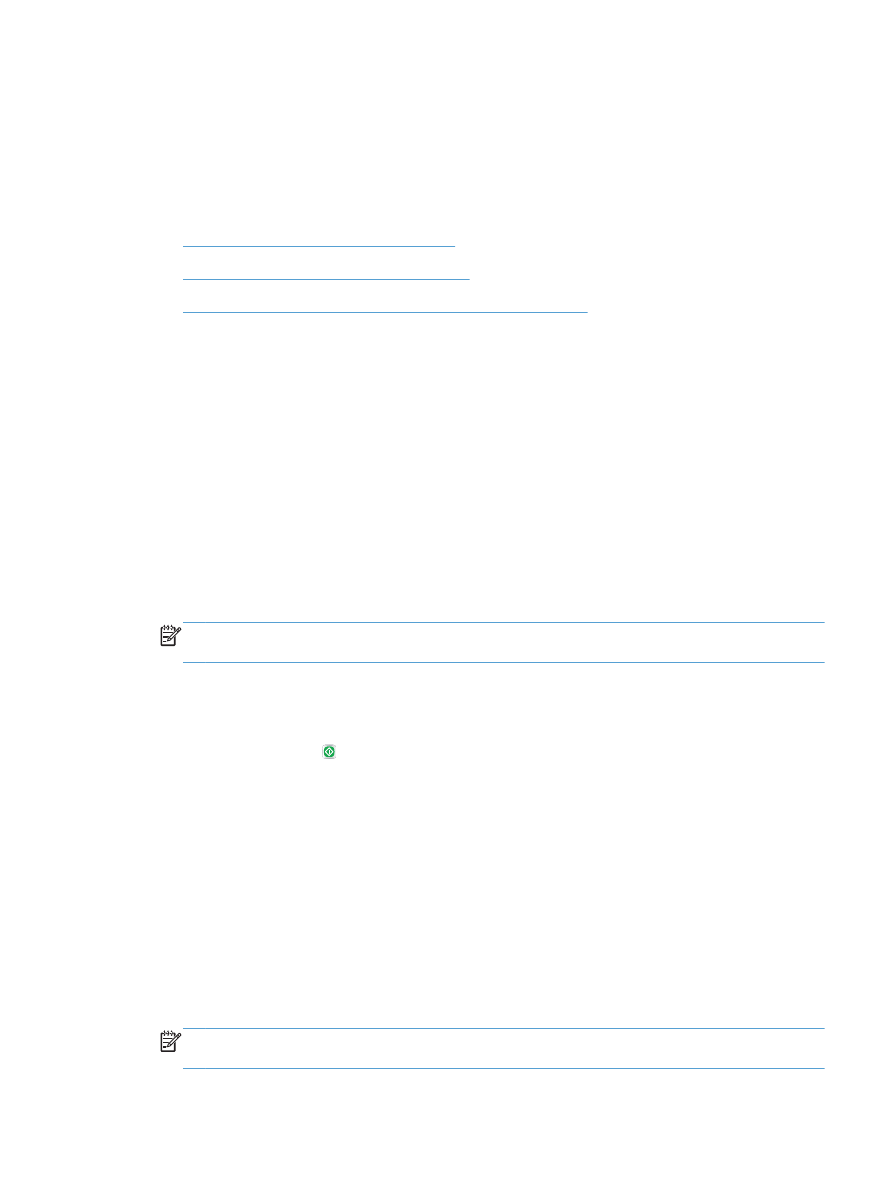
Korištenje naprednih značajki za obradu slike kod
zadataka slanja faksova
Osim osnovnih značajki za obradu slika, uređaj sadrži tehnološka rješenja zahvaljujući kojima može
izvršiti neke napredne radnje kod obrade slika.
●
Automatsko usmjerenje slike pri faksiranju
●
Automatsko podešavanje tona pri faksiranju
●
Automatsko prepoznavanje pogrešnog ulaganja pri faksiranju
Automatsko usmjerenje slike pri faksiranju
U slučaju izvornih dokumenata s najmanje 100 znakova teksta na stranici uređaj može prepoznati koji
se rub nalazi na vrhu stranice i sukladno tomu usmjeriti skenirane slike. Ako skenirate više stranica, a
neke su usmjerene naopako u odnosu na druge, dobivena skenirana slika sadrži sve stranice s desnom
stranom prema gore. Ako su neke stranice usmjerene kao format, uređaj okreće sliku tako da se vrh
stranice nalazi na vrhu slike.
1.
Na početnom zaslonu upravljačke ploče uređaja dodirnite gumb
Faksiranje
.
2.
Ispunite polja na prvom zaslonu kako biste naveli podatke o primatelju faksa.
3.
Dodirnite gumb
Još opcija
na dnu zaslona.
4.
Dodirnite gumb
Položaj sadržaja
.
NAPOMENA:
Ako se gumb ne nalazi na prvoj stranici s opcijama, ponovno dodirnite gumb
Još opcija
.
5.
Odaberite mogućnost
Automatically detect (Automatsko prepoznavanje)
.
6.
Za spremanje promjena dodirnite gumb
OK
.
7.
Dodirnite gumb Start za početak skeniranja.
Automatsko podešavanje tona pri faksiranju
Možete konfigurirati uređaj da stranicu po stranicu automatski podešava postavke tame, sužavanja i
čišćenja pozadine. Na primjer, ako su u izvornom dokumentu neke stranice svjetlije od drugih,
dobivena skenirana slika imat će ujednačeniju postavku tame za sve stranice.
1.
Na početnom zaslonu upravljačke ploče uređaja dodirnite gumb
Faksiranje
.
2.
Ispunite polja na prvom zaslonu kako biste naveli podatke o primatelju faksa.
3.
Dodirnite gumb
Još opcija
na dnu zaslona.
4.
Dodirnite gumb
Prilagođavanje slike
.
NAPOMENA:
Ako se gumb ne nalazi na prvoj stranici s opcijama, ponovno dodirnite gumb
Još opcija
.
HRWW